Studenta ID pievienošana lietotnei Apple Wallet iPhone vai Apple Watch ierīcē
Izmantojiet iPhone vai Apple Watch ierīci, lai piekļūtu tādām vietām kā kopmītne, bibliotēka un mācību iestādes teritorijā notiekošo pasākumu norises telpas. Varat arī maksāt par veļas mazgāšanu, uzkodām un ēdienreizēm mācību iestādes teritorijā.
Lai pievienotu studenta ID iPhone vai Apple Watch ierīcē, ir nepieciešams tālāk norādītais.
Saderīga iPhone vai Apple Watch* ierīce ar jaunāko iOS versiju vai jaunāko watchOS versiju.
Pierakstīšanās ierīcē ar Apple ID.
Koledža vai universitāte, kas piedalās programmā.*
Mācību iestādes lietotnes jaunākā versija, kas pieejama pakalpojumā App Store.*
* Lai iegūtu plašāku informāciju, sazinieties ar savas mācību iestādes karšu centru.
Studenta ID pievienošana lietotnei Apple Wallet
Pierakstieties mācību iestādes lietotnē, izmantojot mācību iestādes izsniegto lietotājvārdu un paroli.
Pieskarieties pie Add to Apple Wallet (Pievienot lietotnei Apple Wallet)
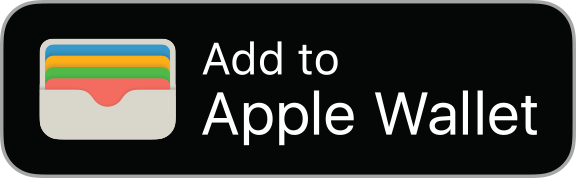
Izpildiet ekrānā redzamos norādījumus.
Uzziniet, kā noņemt studenta ID no lietotnes Apple Wallet.
Studenta ID izmantošana iPhone vai Apple Watch ierīcē
Studenta ID iPhone vai Apple Watch ierīcē varat izmantot, lai piekļūtu kopmītnei vai bibliotēkai, iegādātos ēdienu kafejnīcās mācību iestādes teritorijā, samaksātu par grāmatām un precēm veikalos mācību iestādes teritorijā, kā arī citviet, kur izmantojat fizisko studenta ID karti.
Kad pievienojat studenta ID lietotnei Apple Wallet, automātiski tiek ieslēgts režīms Express, lai jūs varētu izmantot studenta ID, vienkārši pieskaroties. Nav nepieciešams aktivizēt vai atbloķēt ierīci, un nav nepieciešams autentificēties ar Face ID, Touch ID vai ieejas kodu. Vienkārši turiet ierīci bezkontakta lasītāja tuvumā.
Uzziniet vairāk par režīmu Express.
Studenta ID izmantošana iPhone vai Apple Watch ierīcē
Turiet iPhone ierīces augšdaļu tā, lai ekrāns būtu vērsts pret jums, vai arī turiet Apple Watch displeju bezkontakta lasītāja tuvumā.
Ja veicat pirkumu, kasierim, iespējams, ir jāizvēlas maksāšanas veids.
Ja darbība ir sekmīga, ierīcē tiek parādīta kontrolatzīme.
Atkarībā no iPhone ierīces modeļa, iespējams, varat izmantot studenta ID pat tad, ja iPhone ierīcei ir nepieciešama uzlāde.
Lai izmantotu studenta ID, ja režīms Express ir izslēgts, ierīcē atveriet lietotni Wallet. Pēc tam pieskarieties pie studenta ID, autentificējieties ar Face ID, Touch ID vai ieejas kodu un turiet ierīci bezkontakta lasītāja tuvumā.
Studenta ID kontu atlikuma atrašana iPhone ierīcē
Atveriet lietotni Wallet.
Pieskarieties pie studenta ID, lai to skatītu un atrastu informāciju par atlikumu līdz pat trīs kontos.
Lai atrastu citus atlikumus, pieskarieties .
Lai pievienotu naudu studenta ID, izmantojiet mācību iestādes lietotni vai vietni, vai arī pašapkalpošanās iekārtu mācību iestādes teritorijā.
Ja ierīce ir pazaudēta vai nozagta
Atzīmējiet ierīci kā pazaudētu. Šī darbība automātiski izslēdz piekļuvi visām kartēm un caurlaidēm lietotnē Apple Wallet, tostarp studenta ID.
Noņemiet studenta ID no mācību iestādes lietotnes.
Sazinieties ar mācību iestādes karšu centru. Lai atrastu kontaktinformāciju, atveriet studenta ID lietotnē Apple Wallet. Pēc tam pieskarieties un pieskarieties pie Call (Zvanīt).
Informācija par produktiem, kuru ražotājs nav uzņēmums Apple, vai neatkarīgām tīmekļa vietnēm, kuras uzņēmums Apple nekontrolē un nav testējis, ir sniegta bez ieteikumiem un apstiprinājuma. Apple neuzņemas nekādu atbildību par trešo pušu tīmekļa vietņu vai produktu izvēli, darbību vai izmantošanu. Apple nepauž nekādu viedokli attiecībā uz trešo pušu tīmekļa vietņu precizitāti vai uzticamību. Sazinieties ar nodrošinātāju, lai saņemtu papildinformāciju.

